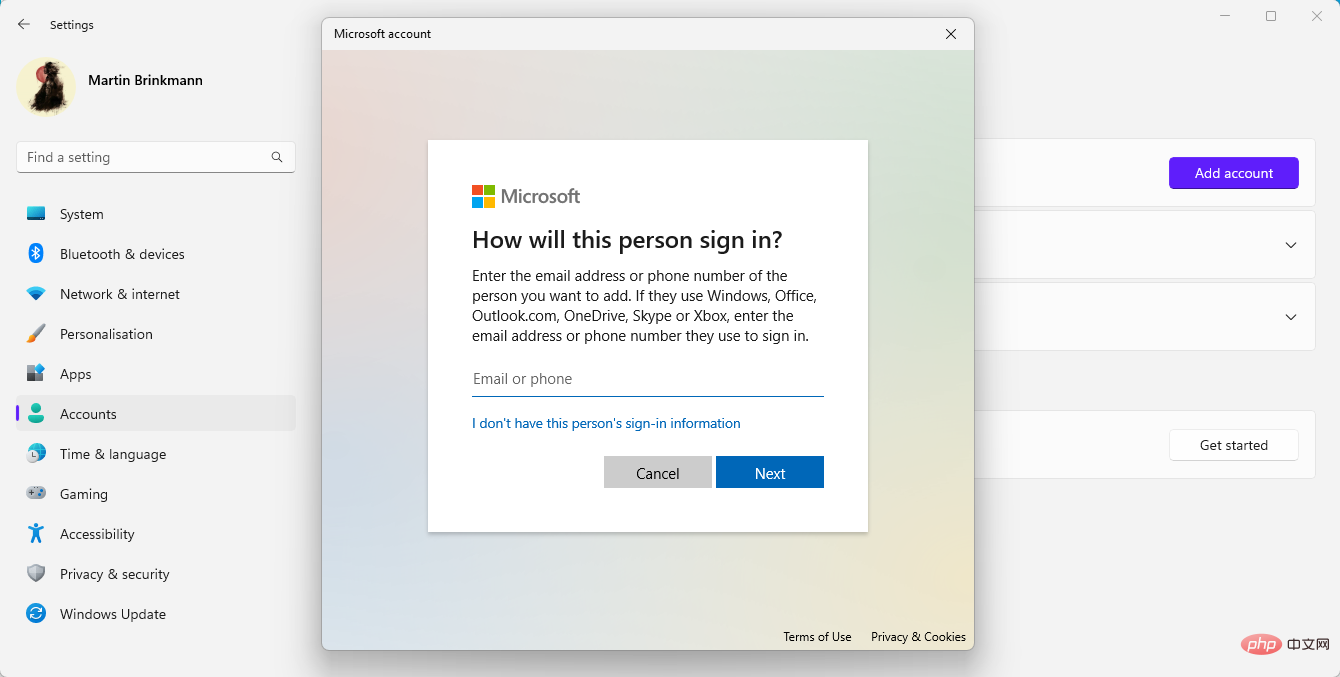如何在 Windows 安装过程中绕过 Microsoft 帐户要求
Microsoft 帐户的优点和缺点
有些用户可能更喜欢使用 Microsoft 帐户,因为它们提供了一些优势。以下是需要 Microsoft 帐户或从中受益的 Windows 功能的顶级列表:
- Windows 设置在所有 Windows 设备之间同步,前提是启用了同步。这是一项强大的功能,因为它可以使所有 Windows 机器保持同步,并且还可以扩展到 Microsoft 的 Edge 网络浏览器。
- Microsoft Store 需要 Microsoft 帐户才能下载和安装游戏、应用程序和媒体。
- OneDrive 云存储仅在使用 Microsoft 帐户时可用。
- 其他 Microsoft 产品,例如微软待办,需要一个帐户才能使用。
- 远程密码恢复支持。
- 其他安全选项,例如 2 因素身份验证或无密码登录。
其他人可能更喜欢本地帐户,因为它们向 Microsoft 帐户透露的信息较少,并且如果设备未打开则不易受到攻击。计算机技术人员可能还需要为可能无法或无法提供 Microsoft 帐户的客户设置帐户。
以下是使用本地帐户的主要好处:
- 改进隐私,因为在使用操作系统时向 Microsoft 提供或自动提交的数据更少。
- Microsoft 帐户可能会被远程入侵,而本地帐户只有在 Windows 设备打开并连接到 Internet 时才会被入侵。
如何避免在 Windows 11 中使用 Microsoft 帐户
在 Windows 设备上进行设置期间,有多种方法可以绕过 Microsoft 帐户要求。
我在如何在 Windows 11 版本 22H2 设备上使用本地帐户中描述了一个选项。虽然是为该特定版本编写的,但所描述的方法也适用于其他版本的 Windows 11。
用一句话来形容,就是安装时创建微软账户,安装结束后创建本地账户。它并不优雅,需要最初使用电子邮件地址来创建帐户。
以下两种方法完全不需要微软账户。
旁路 1:OOBE\BYPASSNRO
这种绕过是目前最简单的选择,因为它只需要在设置过程中执行几个步骤即可跳过 Microsoft 帐户创建。
下面是它的工作原理:
- 在开始设置之前禁用 Internet 连接,例如,通过断开 LAN 电缆或禁用 Wi-Fi。
- Windows 将显示“让我们将您连接到网络”或类似的屏幕。即将到来的 Windows 11 版本 22H2 将不允许您再跳过此步骤来创建本地帐户。
- 在屏幕上,使用 Shift-F10 打开命令提示符窗口。
- 键入OOBE\BYPASSNRO并按下 Enter 键。
- Windows 将重新启动并返回到“让我们将您连接到网络”屏幕。只有这一次,您可以选择“我没有互联网”来跳过此步骤。
- 然后选择“继续进行有限设置”,然后在设置过程中创建一个本地帐户。
绕过 2:使用被禁止的电子邮件地址
Microsoft 已禁止在帐户创建过程中使用过于频繁的电子邮件地址。您可以利用它来发挥自己的优势,因为它允许您在安装过程中跳过 Microsoft 帐户创建或登录阶段。
这是此方法的工作原理:
- 在安装过程中要求创建或登录 Microsoft 帐户时选择登录。
- 使用电子邮件地址no@thankyou.com。
- 在下一个屏幕上输入任何密码。
- Windows 将在下一个屏幕上显示“糟糕,出了点问题”。
- 单击下一步打开一个屏幕,允许您创建本地帐户。
- 您可以为该帐户指定一个密码,或将其留空。
绕过 3:设置 Windows 时使用免费工具 Rufus
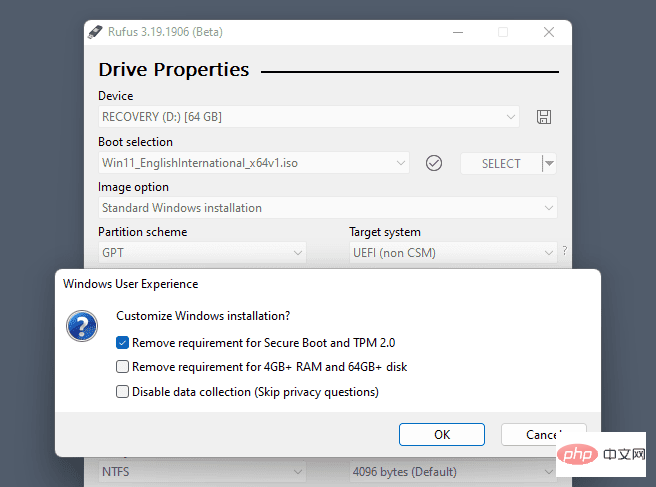
Rufus是一个任何人都可以下载的免费程序。它允许用户创建 Windows 安装媒体。该应用程序的最新版本包括删除某些要求的选项,包括在安装过程中创建 Microsoft 帐户的要求。
以上是如何在 Windows 安装过程中绕过 Microsoft 帐户要求的详细内容。更多信息请关注PHP中文网其他相关文章!

热AI工具

Undresser.AI Undress
人工智能驱动的应用程序,用于创建逼真的裸体照片

AI Clothes Remover
用于从照片中去除衣服的在线人工智能工具。

Undress AI Tool
免费脱衣服图片

Clothoff.io
AI脱衣机

AI Hentai Generator
免费生成ai无尽的。

热门文章

热工具

记事本++7.3.1
好用且免费的代码编辑器

SublimeText3汉化版
中文版,非常好用

禅工作室 13.0.1
功能强大的PHP集成开发环境

Dreamweaver CS6
视觉化网页开发工具

SublimeText3 Mac版
神级代码编辑软件(SublimeText3)